Problemă cu ecranul negru Resident Evil Village
În acest articol, vom încerca să rezolvăm problema Ecranului Negru pe care o întâlnesc jucătorii din Resident Evil Village în timp ce se conectează la joc.
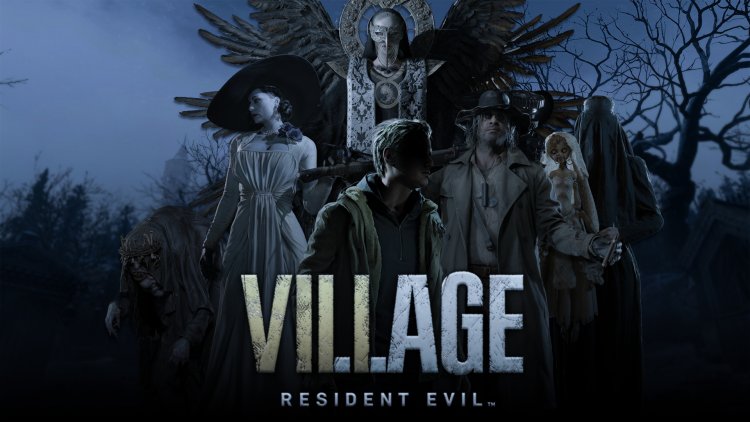
Problema ecranului negru pe care o întâlnesc jucătorii din Resident Evil Village după rularea jocului îi împiedică pe jucători să acceseze jocul, întrerupând experiența de joc. Dacă întâmpinați o astfel de eroare, puteți rezolva problema efectuând următorii pași.
De ce primesc ecranul negru din Resident Evil Village?
Erorile de ecran negru pe care le întâlnim pe platforma PC pot apărea adesea ca urmare a neactualizării driverelor plăcii grafice. Dar nu putem fi mulțumiți doar de această situație. Este posibil să întâlnim o astfel de problemă din cauza acestei erori de ecran negru, pe care o întâlnim în plus, din cauza unei situații în care jocul nu este actualizat. Dacă jocul nostru este actualizat și nu întâlnim direct un ecran negru, este posibil să existe o problemă în joc. Pentru aceasta, dezvoltatorii Resident Evil Village pot remedia eroarea ecranului negru aducând o nouă actualizare.
Cum să remediați problema ecranului negru din Resident Evil Village?
Pentru a rezolva această eroare pe care am întâlnit-o, vom încerca să rezolvăm problema prezentându-vă câteva sugestii.
1-) Verificați integritatea fișierului jocului
Vom verifica integritatea fișierului jocului și vom asigura că vom scana și descărca orice fișiere lipsă sau defecte. Pentru asta;
- Deschideți programul Steam.
- Deschideți meniul bibliotecii.
- Faceți clic dreapta pe jocul Resident Evil Village din stânga și deschideți fila Caracteristici.
- Deschideți meniul Fișiere locale din partea stângă a ecranului care se deschide.
- Faceți clic pe butonul „Verificați integritatea fișierelor de joc” din meniul Fișiere locale pe care l-am întâlnit.
După acest proces, descărcarea va fi efectuată prin scanarea fișierelor de joc deteriorate. După terminarea procesului, încercați să deschideți din nou jocul.
2-) Verificați Cadrele de joc
Lipsa cadrelor de joc pe computer poate crea diverse erori în joc. Prin urmare, computerul dumneavoastră trebuie să aibă aplicații DirectX, .NET Framework, VCRedist.
- Faceți clic pentru a descărca .NET Framework actual.
- Faceți clic pentru a descărca VCRedist actualizat.
- Faceți clic pentru a descărca DirectX curent.
După efectuarea actualizării, puteți reporni computerul și rula jocul și verifica dacă problema persistă.
3-) Actualizați-vă driverele
Verificați dacă placa video și alte drivere cadru sunt actualizate. Pentru asta;
- Descărcați și instalați Driver Booster.
- Deschideți programul Driver Booster.
- Efectuați procesul de scanare apăsând butonul SCAN de pe ecranul care apare.
După terminarea scanării, va dezvălui diverse drivere învechite. Efectuați actualizarea selectând drivere învechite și reporniți computerul. După acest proces, deschideți jocul nostru și verificați dacă problema persistă.
4-) Opriți programul antivirus
Dacă vreun program antivirus rulează în fundal, este posibil să declanșeze jocul Ark Survival Evolved. Puteți încerca să intrați în joc dezactivând programul antivirus pe care îl utilizați pentru aceasta. În astfel de cazuri, programul antivirus poate detecta orice fișier de joc ca o amenințare și îl poate pune în carantină.
5-) Închideți și deschideți programul Steam
Încercați să redeschideți prin închiderea programului Steam sau deconectarea de la contul dvs. Steam. Acest lucru vă va permite să extrageți informațiile din contul dvs. și vă va permite să rulați jocul fără probleme. La închiderea programului Steam, vă recomandăm să îl închideți cu ajutorul unui task manager pentru a-l închide complet. După ce vă deconectați de la contul Steam și vă conectați din nou, puteți încerca să rulați jocul Ark Survival Evolved accesând meniul My Steam Libraries.
6-) Adăugați un utilizator nou Windows
Jucătorii care au întâlnit un ecran negru în jocul Resident Evil Village au putut rezolva problema adăugând un nou utilizator Windows. Făcând acest lucru, putem găsi soluția problemei. Dar punctul important pe care îl vom face pentru a rezolva această problemă este că trebuie să scriem numele de utilizator folosind caractere englezești.
- Deschideți ecranul de pornire a căutării.
- În ecranul de căutare, tastați Panou de control și deschideți-l.
- Deschideți Conturi de utilizator.
- Deschideți Conturi de utilizator pe ecranul care se deschide.
- În meniul care se deschide, faceți clic pe Gestionați alt cont.
- Faceți clic pe Adăugați un utilizator nou în setările PC de mai jos.
- Pe ecranul care se deschide, faceți clic pe opțiunea Adăugați pe altcineva la acest computer sub titlul meniului Alți utilizatori.
- Faceți clic pe „Nu am informațiile de conectare ale acestei persoane” pe ecranul care apare.
- Apoi faceți clic pe „Adăugați un utilizator fără un cont Microsoft”.
- După acest proces, efectuați procesul de conectare a utilizatorului utilizând numele de utilizator în caractere engleze.
- După ce adăugați contul de utilizator, faceți clic pe noul utilizator în meniul „Alți utilizatori”, faceți clic pe „Schimbați tipul contului” și setați-l ca administrator.
Apoi conectați-vă la utilizatorul pe care l-am adăugat. Ce trebuie să facem după autentificarea la utilizatorul nou adăugat;
- Îl deschidem tastând Setări de limbă pe ecranul de pornire a căutării.
- Faceți clic pe „Adăugați o limbă” sub titlul Limbi preferate.
- Apoi descărcați limba engleză (Regatul Unit).
- După ce descărcarea este finalizată, selectăm pachetul de limbă engleză pe care l-am descărcat ca limbă de afișare Windows, repornim computerul și intrăm în joc cu noul utilizator pe care l-am adăugat.


















